Amarktflow šalinimas (Gru 2019 atnaujinimas) - Papildytas vadovas
Amarktflow pašalinimas
Kas yra Amarktflow virusas?
Amarktflow – programa iššaukianti pasikartojančius langus su reklamomis ir galimai kenkėjišku turiniu, kuris nukreipia į pavojingu puslapius
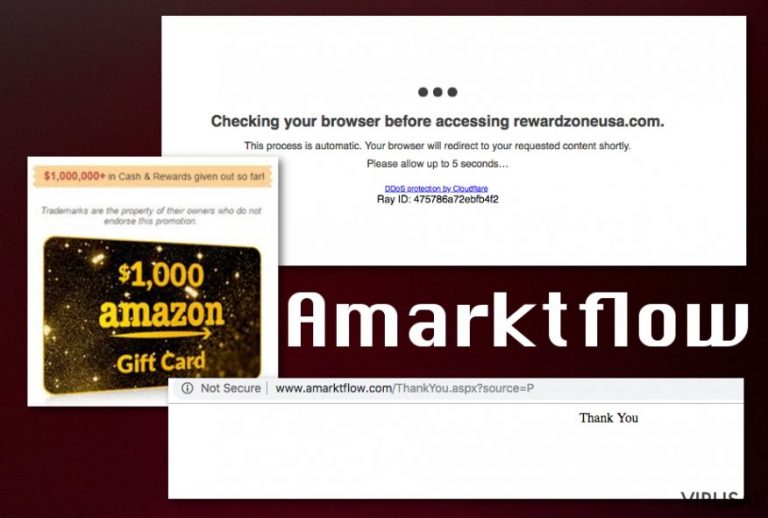
| Pavadinimas | Amarktflow |
|---|---|
| Tipas | Adware tipo programa |
| Pagrindinis puslapis | Amarktflow.com |
| Simptomai | Programa rodo iššokančius langus, siūlo programas, produktus arba apgaulingas žinutes su laimėjimais, vertingais prizais. Toks turinys nukreipia lankytojus į kitus tinklapius ir iššaukia daugiau žinučių su pavojingomis reklamomis |
| Galimas pavojus | Tai yra įrankis galimoms apgavystėms ir pinigų ar vertingos informacijos išviliojimui. Deja, įvairus reklaminis turinys gali lemti, kad netinkami asmenys tiesiogiai pasiekia informaciją apie jūsų naršymo įpročius, istoriją ir dažniausiai ieškomus produktus ar puslapius |
| Platinimias | Kiti kenkėjiški ir melagingi puslapiai platina tokias programas kaip adware. Įvairūs parsisiuntimai iš interneto puslapių ar piratavimas leidžia programų kūrėjams platinti produktus kartu su nemokamomis aplikacijomis. Jei ignoruojate svarbius žingsnius ir renkatės greitą instaliavimą galite nežinodami įrašyti kenkėjišką ar net pavojingą programą automatiškai sutikdami su visomis sąlygomis |
| Šalinimas | Amarktflow viruso šalinimas gali atrodyti sudėtingesnis nei yra, bet norint atsikratyti šiuo kenkėju tereikia programos galinčios ištrinti programas, kurios kelia pavojų. Nepamirškite, kad programa gali keisti ir sistemos nustatymus, tad FortectIntego ar kita panaši programa gali padėti atstatyti pažeistus failus |
Amarktflow virusas sukuria pasikartojančias žinutes, iššaukia nukreipiamuosius pranešimus ir stengiasi gauti kuo daugiau puslapio peržiūrų, nes visa tai gali virsti pinigais. Tai yr avienas svarbiausių tikslų, kai tokios programos kuriamos ir platinamos internete. Deja, jokios naudos viruso aukoms čia nėra ir jums reikia kuo greičiau pašalinti tiek visus langus tiek pačią programą, kuri kenkia tiek kompiuterio greičiui tiek sistemos saugumui.
Amarktflow žinutės pateikia žinutes, kurios gali pasirodyti tikros ne naudojasi kompanijų vardais, programų kūrėjų pavadinimais ir laimėjimais, kad priverstų naudotojus reaguoti į tokius tekstus:
Amazon Promotional Contest
Congratulations Amazon User!
We would like to thank you for your loyalty to Amazon, and thus we offer you an exclusive chance to get an iPhone X today!
All you have to do is choose the correct gift box.
You have 3 tries, Good luck!
Tokios žinutės gali naudoti Amazon, Wallmart, kitų užsienio prekybos tinklų pavadinimus ar patraukti dėmesį siūlant iPhone, Huawei, Samsung telefonus, piniginius prizus. Tai yra tik vienas tokio viruso pavyzdžių, tad nenustebkite jei sulaukiate kitų ne vien Amarktflow.com puslapių žinučių naršyklėje. Kuo greičiau reaguosite ir imsitės veiksmų, tuo greičiau kompiuteris veiks kaip anksčiau.
Kiti galimi Amarktflow viruso simptomai:
- pakeista naršyklės išvaizda;
- įrašyti plėtiniai, programos ar aplikacijos pačiame kompiuteryje;
- pakeisti pradinio puslapio ar numatyto paieškos lango nustatymai;
- nuolatiniai nukreipiamieji pranešimai, iššokantys langai, reklamos.
Amarktflow yra kenkėjas galintis pasirodyti ir mobiliuose įrenginiuose, tad sutelkite dėmesį ir pasirinkite antivirusinė programą, kuri yra suderinta su jūsų operacine sistema. Taip pilnai atsikratysite visais kenkėjais ir užkirsite kelią kitų infekcijų plitimui. Mes siūlome kelias naudingas programas žemiau.
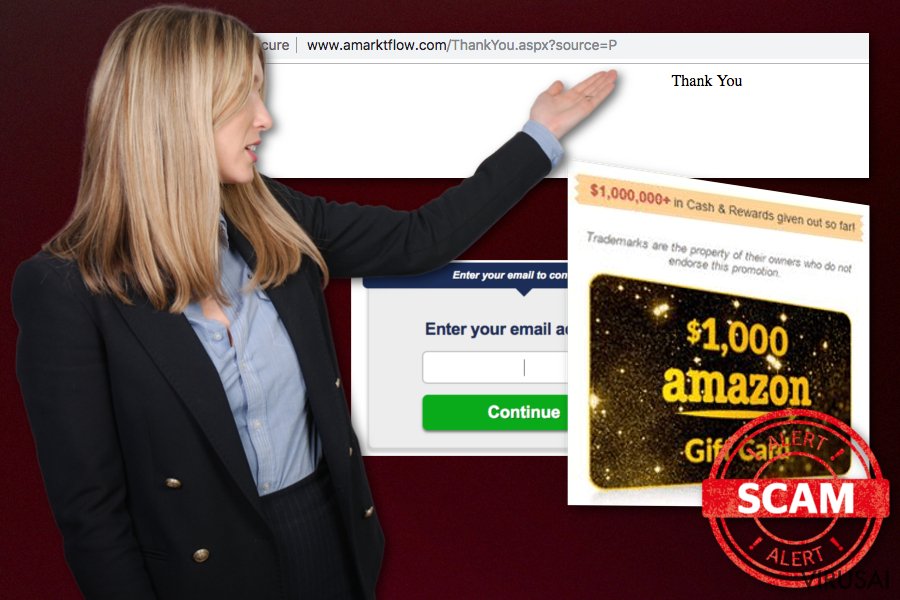
Kai tik susiduriate su nukreipiamaisiais pranešimais ir iššokančiais langais, reklamomis, pašalinkite Amarktflow kuo greičiau. Taip galėsite išvengti tolimesnių infekcijų, nes adware gali lengvai įrašyti tiek naršyklės aplikacijas tiek sistemos failus, kad toliau netrukdoma veiktų nepastebima.
Amarktflow pašalinimas yra būtinas, nes kuo daugiau reklamų sulaukiate tuo dažniau ir daugiau jų pasirodo. Taip yra dėl informacijos sekimo ir kaupimo funkcijos, kurias turi beveik visos tokio tipo programos ir reklamų platintojai internete. Taip yra nes kiekvienas paspaudimas ant iššokančios žinutės ar tinklapio yra skaičiuojamas ir generuoja peržiūras, kurių dėka jūsų naršymo nustatymai yra pasiekiami reklamos kūrėjams ar trečioms šalims.
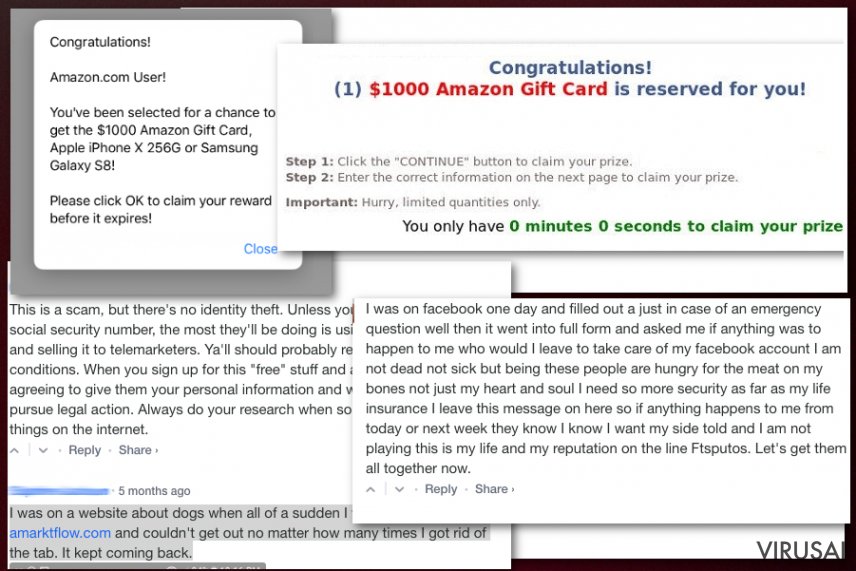
Atkreipkite dėmesį į būdus, naudojamus programoms platinti interente
Kenkėjiškos programos, kaip naršyklės užgrobėjai ar adware tipo aplikacijos, kurios pasirodo kaip iš niekur dažniausiai nėra įrašomos paties naudotojo. Tokie kompiuteriniai virusai plinta naudodami apgaulingas technikas ir kitus panašius puslapius kur iššokantys langai paskatina dar daugiau tokių pat žinučių. Deja, vienas pelės paspaudimas ant tokio turinio gali automatiškai sukelti programos parsisiuntimą ir baigtis kompiuterio infekcija.
Kartais tokių kenkėjų kūrėjai įtraukia savo produktus į nemokamų programų įrašymo pasiūlymus ir pilnai nenurodę kas yra įrašoma gali platinti nereikalingas ir nenaudingas aplikacijas greitai ir visame pasaulyje. Tai yra metodas plačiai naudojamas torentų puslapiuose, nemokamuose tinklapiuose ir programų platintojų internete. Rinkitės Advanced ar Custom instaliavimo būdus, kad galėtumėte matyti kas galiausiai bus įrašyta jūsų įrenginyje ir kontroliuoti procesą.
Pašalinkite Amarktflow adware programą iš sistemos
Kadangi Amarktflow virusas yra nereikalinga ir kenkėjiška kompiuterio programa, jums reikia atsikratyti ją ir kitais galimai susijusiais failais kaip galima greičiau. Tik tokiu būdu galite užkirsti kelią infekcijai toliau plisti įrenginyje. Nėra jokios priežasties leisti jai veikti toliau.
Pašalinti Amarktflow galima automatiniu būdu pasirinkus antivirusinę programą ir paleidus ją kompiuteryje. Tokiu būdu įvairiuose aplankuose ir vietose įrašyti failai bei programos gali būti ištrinti be jokios grėsmės kitoms funkcijoms. Naudinga yra ir rankiniu būdu patikrinti programas įrašytas be jūsų žinios, ypač naršyklės aplikacijas.
Amarktflow viruso pašalinimas užtrunka vos kelias minutes jei pasirenkate tinkamą programą. Antivirusinės aplikacijos gali būti suderintos tiek su Mac operacine sistema ar Android versijomis. Svarbiausia pasirinkti pasitikėjimo vertą šaltinį ar oficialius platintojus, kad išvengtumėte papildomų programų parsisiuntimo.
Tam, kad sėkmingai panaikintumėte sistemines klaidas, kurios gali būti sukeltos virusų infekcijos, naudokitės FortectIntego. SpyHunter 5Combo Cleaner ir Malwarebytes programos gali būti naudojamos kitų potencialiai nepageidaujamų programų ir virusų bei jų komponentų aptikimui.
Rankinis Amarktflow pašalinimas
Nepageidaujamų programų šalinimas iš Windows
Norėdami pašalinti Amarktflow virusas iš Windows 10/8 įrenginių, atlikite šiuos veiksmus:
- Windows paieškos laukelyje įrašykite Control Panel ir paspauskite Enter arba spustelėkite ant paieškos rezultato.
- Programs dalyje pasirinkite Uninstall a program.

- Sąraše raskite įrašus, susijusius su Amarktflow virusas ar bet kuria kita neseniai įdiegta įtartina programa.
- Dešiniuoju pelės mygtuku spustelėkite programą ir pasirinkite Uninstall.
- Jei iššoko User Account Control, paspauskite Yes.
- Palaukite, kol bus baigtas pašalinimo procesas, o tada spustelėkite OK.

Jei naudojate Windows 7/XP, tuomet atlikite šiuos žingsnius:
- Spauskite Windows Start > Control Panel, esantį dešiniajame skydelyje (jeigu naudojate Windows XP spauskite Add/Remove Programs).
- Atsidūrę Control Panel pasirinkite Programs > Uninstall a program.

- Pasirinkite nepageidaujamą programą spustelėdami ją vieną kartą.
- Viršuje spauskite Uninstall/Change.
- Tam, kad patvirtintumėte žingsnį, spauskite Yes.
- Kai pašalinimas bus baigtas, spauskite OK.
Ištrinkite iš „Mac“
„Mac“:
- Meniu juostoje pasirinkite Go > Applications.
- Applications aplanke ieškokite visų susijusių įrašų.
- Spustelėkite programą ir vilkite ją į Trash (arba dešiniuoju pelės mygtuku spustelėkite ją ir pasirinkite Move to Trash).

Norėdami pilnai pašalinti nepageidaujamą programą, turite pasiekti Application Support, LaunchAgents ir LaunchDaemons aplankus ir ištrinti atitinkamus failus:
- Pasirinkite Go > Go to Folder.
- Įveskite /Library/Application Support ir paspauskite Go arba spustelėkite Enter.
- Application Support aplanke ieškokite abejotinų įrašų ir juos ištrinkite.
- Dabar tokiu pačiu būdu įveskite /Library/LaunchAgents ir /Library/LaunchDaemons aplankus ir nutraukite visus susijusius .plist failus.

Iš naujo nustatykite MS Edge/Chromium Edge
Pašalinkite nepageidaujamus plėtinius iš MS Edge:
- Pasirinkite Meniu (tris horizontalius taškus naršyklės lango viršuje, dešinėje pusėje) ir paspauskite Extensions.
- Iš sąrašo pasirinkite susijusį plėtinį ir spustelėkite krumpliaračio piktogramą.
- Apačioje spauskite Uninstall.

Išvalykite slapukus ir kitus naršyklės duomenis:
- Spustelėkite Meniu (tris horizontalius taškus naršyklės lango viršuje, dešinėje pusėje) ir pasirinkite Privacy & security.
- Clear browsing data dalyje pasirinkite, ką norite išvalyti.
- Pasirinkite viską, išskyrus slaptažodžius (nors galbūt norėsite įtraukti medijų licencijas, jei įmanoma) ir spustelėkite Clear.

Atkurkite naujo skirtuko ir pagrindinio puslapio nustatymus:
- Spustelėkite meniu piktogramą ir pasirinkite Settings.
- Tuomet raskite On startup skyrių.
- Spustelėkite Disable, jei radote įtartiną puslapį.
Jei kiti veiksmai nepadėjo, iš naujo nustatykite MS Edge:
- Norėdami atidaryti užduočių tvarkyklę, paspauskite Ctrl + Shift + Esc.
- Spustelėkite lango apačioje esančią More details rodyklę.
- Pasirinkite Details.
- Dabar slinkite žemyn ir raskite kiekvieną įrašą su Microsoft Edge pavadinimu. Dešiniuoju pelės klavišu spauskite ant kiekvieno iš jų ir pasirinkite End Task, kad sustabdytumėte MS Edge veikimą.

Jei toks būdas jums nepadėjo, tuomet reikės griebtis išplėstinio Edge atstatymo metodo. Tačiau atminkite, jog prieš tęsdami turite išsisaugoti atsarginę duomenų kopiją.
- Savo kompiuteryje raskite šį aplanką: C:\\Users\\%username%\\AppData\\Local\\Packages\\Microsoft.MicrosoftEdge_8wekyb3d8bbwe.
- Kad pasirinktumėte visus aplankus, paspauskite klaviatūroje Ctrl + A.
- Spustelėkite juos dešiniuoju pelės mygtuku ir pasirinkite Delete.

- Dabar dešiniuoju pelės mygtuku spustelėkite Start mygtuką ir pasirinkite Windows PowerShell (Admin).
- Kai atsidarys naujas langas, nukopijuokite ir įklijuokite šią komandą, o tada paspauskite Enter:
Get-AppXPackage -AllUsers -Name Microsoft.MicrosoftEdge | Foreach {Add-AppxPackage -DisableDevelopmentMode -Register “$($_.InstallLocation)\\AppXManifest.xml” -Verbose

Instrukcijos Chromium Edge naršyklei
Ištrinkite plėtinius iš MS Edge (Chromium):
- Atidarykite Edge ir spauskite Settings > Extensions.
- Ištrinkite nepageidaujamus plėtinius spustelėdami Remove.

Išvalykite duomenis:
- Spustelėkite Meniu ir eikite į Settings.
- Pasirinkite Privacy and services.
- Clear browsing data dalyje pasirinkite, ką pašalinti.
- Time range skiltyje pasirinkite All time.
- Spauskite Clear now.

Iš naujo nustatykite MS Edge (Chromium):
- Spauskite ant Meniu ir pasirinkite Settings.
- Kairėje pusėje pasirinkite Reset settings.
- Pasirinkite Restore settings to their default values.
- Patvirtinkite pasirinkimą.

Iš naujo nustatykite Mozilla Firefox
Pašalinkite pavojingus plėtinius:
- Atidarykite Mozilla Firefox naršyklę ir spustelėkite Meniu (tris horizontalias linijas viršutiniame dešiniajame lango kampe).
- Pasirinkite Add-ons.
- Čia pasirinkite papildinius, susijusius su Amarktflow virusas, ir spauskite Remove.

Atstatykite pagrindinį puslapį:
- Norėdami atidaryti meniu, viršutiniame dešiniajame kampe spustelėkite tris horizontalias linijas.
- Pasirinkite Options.
- Home parinktyse įveskite pageidaujamą svetainę, kuri bus atidaryta kaskart, kai įjungsite Mozilla Firefox.
Išvalykite slapukus ir kitus duomenis:
- Spustelėkite Meniu ir pasirinkite Options.
- Eikite į Privacy & Security skyrių.
- Slinkite žemyn, kad rastumėte Cookies and Site Data.
- Spustelėkite Clear Data…
- Pasirinkite Cookies and Site Data ir Cached Web Content, o tuomet spauskite Clear.

Iš naujo nustatykite Mozilla Firefox
Jei atlikus visus žingsnius Amarktflow virusas vis tiek nebuvo pašalintas, tuomet iš naujo nustatykite Mozilla Firefox:
- Atidarykite Mozilla Firefox naršyklę ir spustelėkite Meniu.
- Eikite į Help ir pasirinkite Troubleshooting Information.

- Give Firefox a tune up dalyje spauskite Refresh Firefox…
- Kai iššoks langas, patvirtinkite veiksmą spausdami Refresh Firefox – taip turėtumėte sėkmingai pašalinti Amarktflow virusas.

Iš naujo nustatykite Google Chrome
Ištrinkite kenkėjiškus plėtinius iš Google Chrome:
- Atidarykite Google Chrome, spustelėkite Meniu (tris vertikalius taškus viršutiniame dešiniajame kampe) ir pasirinkite More tools > Extensions.
- Naujai atsidariusiame lange pamatysite visus įdiegtus plėtinius. Pašalinkite visus įtartinius papildinius, kurie gali būti susiję su plėtiniu spustelėdami Remove.

Išvalykite Chrome duomenis:
- Spustelėkite Meniu ir pasirinkite Settings.
- Privacy and security dalyje pasirinkite Clear browsing data.
- Pažymėkite Browsing history, Cookies and other site data, taip pat Cached images and files.
- Paspauskite Clear data.

Pakeiskite pagrindinį puslapį:
- Paspauskite ant meniu ir pasirinkite Settings.
- Startup skiltyje ieškokite įtartinos svetainės.
- Spustelėkite ant Open a specific or set of pages ir paspauskite tris taškus, kad rastumėte Remove parinktį.
Iš naujo nustatykite Google Chrome:
Jei kiti metodai nepadėjo, atkurkite Google Chrome nustatymus ir ištrinkite senus duomenis, kad pašalintumėte visus nenorimus komponentus:
- Spustelėkite Meniu ir pasirinkite Settings.
- Atėję į Settings slinkite žemyn ir spustelėkite Advanced.
- Slinkite žemyn ir raskite Reset and clean up skyrių.
- Spustelėkite Restore settings to their original defaults.
- Norėdami užbaigti pašalinimą, patvirtinkite šį žingsnį.

Iš naujo nustatykite Safari
Pašalinkite nepageidaujamus plėtinius iš Safari:
- Spustelėkite Safari > Preferences…
- Naujame lange pasirinkite Extensions.
- Pasirinkite nepageidaujamą plėtinį, susijusį su Amarktflow virusas, ir spauskite Uninstall.

Išvalykite Safari slapukus ir kitus duomenis:
- Spauskite Safari > Clear History…
- Išskleidžiamajame meniu ties Clear pasirinkite all history.
- Patvirtinkite paspausdami Clear History.

Jei aukščiau paminėti veiksmai nepadėjo, iš naujo nustatykite Safari:
- Spustelėkite Safari > Preferences…
- Eikite į Advanced skirtuką.
- Meniu juostoje pažymėkite Show Develop menu.
- Meniu juostoje spustelėkite Develop, tada pasirinkite Empty Caches.

Jeigu jau pašalinote šią programą ir sutvarkėte kiekvieną iš jos „užgrobtų“ Interneto naršyklių, rekomenduojame nepagailėti keleto minučių ir patikrinti kompiuterį su patikima antivirusine programa. Tai jums padės atsikratyti Amarktflow registro įrašų bei taip pat leis identifikuoti su šia programa susijusius virusus. Tam jūs galite naudoti vieną iš šių mūsų atrinktų programų: FortectIntego, SpyHunter 5Combo Cleaner arba Malwarebytes.
Jums rekomenduojama
Saugiai prisijunkite prie savo interneto svetainės, kad ir kur bebūtumėte
Bedirbant su tinklaraščiu, interneto svetaine ar kitu projektu, kurį turite nuolat prižiūrėti, jums gali tekti prisijungti prie serverio ir turinio valdymo sistemos kur kas dažniau nei įprasta. Bene geriausias sprendimas kuriant saugesnį tinklą – statinis/pastovus IP adresas.
Jeigu nustatysite prie jūsų įrenginio pririštą statinį IP adresą, palengvinsite serverio ar tinklo valdytojo darbą, kurie kontroliuoja prisijungimus ir veiklą. Be to, būtent taip išvengsite kai kurių autentifikavimo keblumų ir galėsite naudotis savo banko sąskaitomis nuotoliniu būdu, nesukeldami įtarimo su kiekvienu prisijungimu, kai būsite kitoje vietoje.
Tokie VPN programinės įrangos tiekėjai kaip Private Internet Access gali jums padėti, jei norite kontroliuoti savo internetinę reputaciją ir lengvai valdyti projektus, kad ir kokioje pasaulio vietoje bebūtumėte. Geriau neleisti prie jūsų svetainės prisijungti iš skirtingų IP adresų.
Sumažinkite virusų keliamą grėsmę - pasirūpinkite atsarginėmis duomenų kopijomis
Virusai gali paveikti programinės įrangos funkcionalumą arba tiesiogiai pažeisti sistemoje esančius duomenis juos užkoduojant. Dėl minėtų problemų gali sutrikti sistemos veikla, o asmeninius duomenis žmonės gali prarasti visam laikui. Turint naujausias atsargines kopijas, tokios grėsmės nėra, kadangi galėsite lengvai atkurti prarastus duomenis ir grįžti į darbą.Tokiu būdu galėsite pasiekti naujausius išsaugotus duomenis po netikėto viruso įsilaužino ar sistemos gedimo. Atsarginių failų kopijų kūrimas kasdien ar kas savaitę turėtų tapti jūsų įpročiu. Atsarginės failų kopijos yra ypač naudingos tuo atveju, jeigu į sistemą netikėtai patenka kenksmingas kompiuterinis virusas. Tam, kad galėtumėte atkurti prarastus duomenis, rekomenduojame naudoti Data Recovery Pro programą.
